Windows에서 RAR 파일을 ZIP으로 변환하는 방법

RAR 파일을 ZIP 파일로 변환하고 싶으신가요? RAR 파일을 ZIP 형식으로 변환하는 방법을 알아보세요.
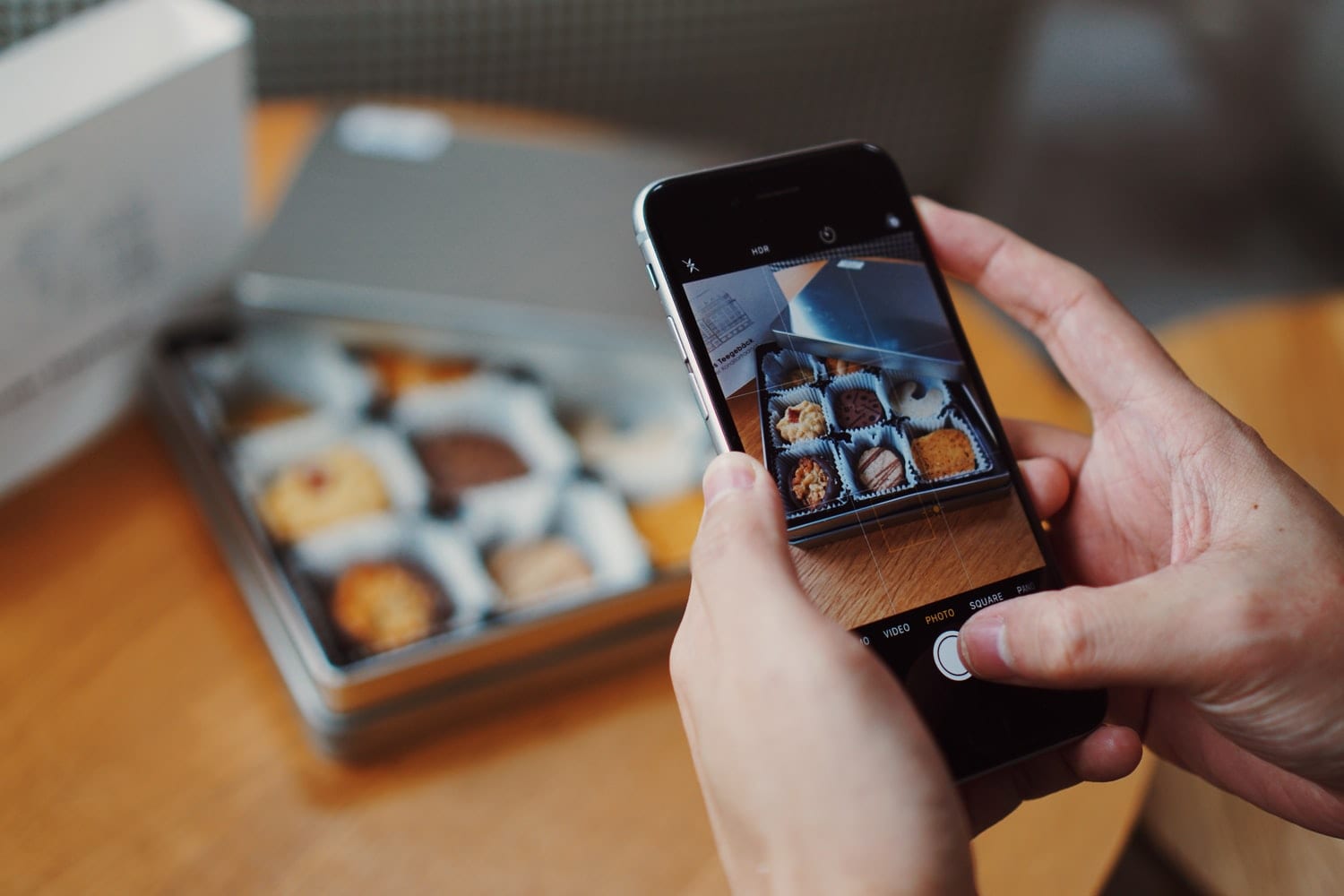
21세기 기술 덕분에 누구나 이동 중에 스마트폰으로 간편하게 사진을 찍을 수 있었습니다. 무거운 DSLR을 가지고 있는 전문 사진작가도 빠르고 복잡한 추가 단계가 필요하지 않은 모바일 사진을 선택하는 경우가 있습니다. 그 빛에서 시간과 노력을 절약하기 위해 사진을 수정하기 위해 컴퓨터로 사진을 전송하는 번거로움을 덜어주는 수많은 모바일 앱이 등장했습니다. 수많은 앱 중 가장 사용자 친화적이고 기능적인 이미지 처리 앱은 Snapseed입니다.
2011년에 출시되고 Google이 소유한 Snapseed는 사용자가 사진을 편집, 개선 및 필터를 추가할 수 있는 Android 및 IOS용 프리웨어 사진 편집 소프트웨어입니다. 모든 모바일 사진 작가 또는 사진 애호가를 위한 기본 앱입니다. Photoshop보다 덜 복잡하고 실용적인 Snapseed는 스마트폰 사진에 적합하며 대부분의 사용자에게 필수적인 모든 사진 편집 도구를 제공합니다. 2017년에는 "외모"라는 새로운 기능이 도입되었습니다. 이 기능을 사용하면 나중에 사용할 수 있는 사용자 지정 사전 설정으로 편집 내용을 저장할 수 있으며 온라인에서 다른 Snapseed 사용자와 공유할 수도 있습니다.
사용자 정의 사전 설정 기능은 피드 전체에서 동일한 테마를 사용하여 모든 피드에서 일관된 색상과 전반적인 분위기를 가질 수 있도록 할 때 매우 편리합니다. 특히 편집에 능숙한 사용자는 Snapseed가 고유한 사전 설정에 대해 생성하는 QR 코드를 통해 사전 설정을 공유할 수 있습니다. 프리셋을 사용하고자 하는 사용자는 코드를 스캔하여 프리셋을 획득할 수 있습니다.
Snapseed를 통해 밝기 및 대비와 같은 기본 요소를 조정할 수 있지만 앱에서는 곡선, 화이트 밸런스, 치유 및 이중 노출을 사용하여 고급 편집을 적용할 수도 있습니다. 이러한 모든 편집 내용을 내보내 사전 설정을 생성할 수 있습니다. Snapseed 사전 설정은 자르기와 같이 사진을 망칠 수 있는 단계가 사전 설정에 포함되어 있지 않기 때문에 특히 실용적입니다. 다른 사용자의 사전 설정을 편집하고 사용자 정의 필터를 라이브러리에 저장할 수도 있습니다.
Snapseed의 기능은 스마트폰으로 촬영한 사진에만 국한되지 않습니다. 이 앱을 사용하면 RAW 이미지를 편집할 수 있으므로 DSLR로 촬영한 사진을 휴대폰으로 전송하면 작업할 수 있습니다. 이렇게 하면 사용 가능한 최고 해상도의 고품질 사진에 좋아하는 사전 설정을 적용할 수 있는 옵션이 제공됩니다.
Snapseed 사전 설정을 어디에서 찾을 수 있는지 궁금하다면 간단한 Pinterest 검색을 통해 사전 설정의 금광을 찾을 수 있지만 Google 이미지뿐만 아니라 다른 디자인 및 편집 웹사이트에서도 찾을 수 있습니다. 많은 Youtube 자습서는 특정 모양과 QR 코드를 얻는 단계를 모두 제공합니다.
필터를 사용하려면 다음 단계를 따르기만 하면 됩니다.
Snapseed에서 수정하려는 사진을 엽니다.
화면 상단의 "스택 편집" 아이콘을 클릭합니다.
마지막 "QR look..."을 클릭하세요.
"QR look 스캔"을 클릭하십시오.
사진에 적용하고 싶은 QR을 스캔하세요.
앱이 코드를 인식하면 적용 클릭
필터를 라이브러리에 저장하려면 (+) 아이콘을 찾을 때까지 "모양" 탭을 스크롤합니다.
새 사용자 정의 필터의 이름을 지정하고 즐기십시오.
다양한 Snapseed 필터를 탐색하면 자신의 사진 스타일에 가장 적합한 사전 설정을 확인할 수 있으며 곧 이미지의 효과를 향상시키는 사전 설정 라이브러리를 만들 수 있습니다. 이 기능을 통해 Snapseed는 Google 앱 스토어에서만 1억 건 이상의 다운로드를 기록한 최고의 사진 편집 앱 중 하나가 되었습니다.
RAR 파일을 ZIP 파일로 변환하고 싶으신가요? RAR 파일을 ZIP 형식으로 변환하는 방법을 알아보세요.
MS Teams에서 동일한 팀원과 반복 회의를 예약해야 합니까? 팀에서 반복 회의를 설정하는 방법을 배워보세요.
단계별 튜토리얼을 통해 Adobe Reader에서 텍스트 및 텍스트 필드의 하이라이트 색상을 변경하는 방법을 보여드립니다.
이 튜토리얼에서는 Adobe Reader에서 기본 확대/축소 설정을 변경하는 방법을 보��줍니다.
Spotify가 컴퓨터를 시작할 때마다 자동으로 열리면 귀찮을 수 있습니다. 이러한 단계를 통해 자동 시작을 비활성화하세요.
LastPass가 서버에 연결하지 못하는 경우, 로컬 캐시를 지우고, 비밀번호 관리자를 업데이트하며, 브라우저 확장을 비활성화하세요.
Microsoft Teams는 현재 회의와 통화를 TV로 네이티브로 캐스팅하는 것을 지원하지 않습니다. 그러나 스크린 미러링 앱을 사용할 수 있습니다.
OneDrive 오류 코드 0x8004de88을(를) 수정하여 클라우드 저장소를 다시 활성화하는 방법을 알아보세요.
이 단계에 따라 구글 크롬 웹 브라우저의 캐시를 삭제하세요.
교차 참조는 문서를 훨씬 더 사용자 친화적이고, 체계적이며 접근 가능하게 만듭니다. 이 가이드는 Word에서 교차 참조를 만드는 방법을 가르쳐 줍니다.






